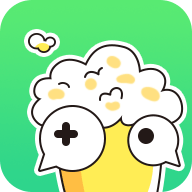U盘插上电脑无反应怎么解决
2025-03-19 12:35:02来源:hsysdianji编辑:佚名
在日常使用电脑的过程中,我们常常会遇到u盘插入电脑后无任何反应的问题。这不仅影响了我们的工作效率,还可能让我们担忧u盘中的数据安全。本文将结合网上热门文章的数据,为大家提供一些实用的解决方法。
一、检查u盘及电脑接口
首先,确保u盘本身没有问题。可以尝试在其他电脑上插入u盘,看是否能够正常使用。同时,检查电脑的usb接口是否工作正常。你可以尝试更换其他usb接口插入u盘,看看电脑是否有反应。通常,后置usb接口提供更稳定的供电和更好的数据传输性能,因此建议使用后置接口进行测试。
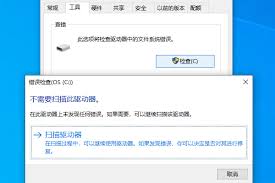
二、检查操作系统识别情况
1. 设备管理器查看:进入电脑的设备管理器,查看usb设备是否被识别。如果设备列表中没有对应的usb设备或显示异常,可能表示系统未成功识别u盘。此时可以尝试更新驱动程序或扫描硬件改动。
2. 系统日志检查:查看电脑的系统日志,看是否有关于usb设备接入的报错信息,这有助于定位问题原因。
三、更新或安装usb驱动
可能是电脑的usb驱动出现了问题,可以尝试更新或重新安装usb驱动。
1. 更新驱动程序:在设备管理器页面,点击展开“通用串行总线控制器”,右键“usb root hub”,选择“更新驱动程序”。弹出驱动页面时,点击“自动搜索更新的驱动程序软件”,按照指引进行操作。
2. 卸载并重新安装:同样在设备管理器中,右键“usb root hub”并选择“卸载设备”,然后重启电脑,系统会自动重装驱动程序。
四、使用磁盘管理工具
如果u盘显示为“未初始化”或“未分配”,可以使用磁盘管理工具来解决。
1. 右键点击桌面的“此电脑”,选择“管理”。
2. 在计算机管理页面,点击“存储”>“磁盘管理”。
3. 选中需要添加盘符的活动分区,右键点击,选择“更改驱动器号和路径”。
4. 在新弹出的窗口中,点击“更改”,然后选择一个未被使用的盘符,点击确定。
五、检查电脑设置及安全软件
1. 检查电脑设置:确保电脑的usb设置没有禁用usb存储设备。同时,检查bios设置,确保usb端口没有被禁用。
2. 检查安全软件:有时电脑的安全软件或杀毒软件可能会阻止u盘的接入。可以暂时禁用这些软件,然后尝试重新连接u盘。
六、硬件问题排查
如果上述方法都无法解决问题,可能是电脑的硬件问题导致的。
1. 检查主板:可能是主板的usb接口出现问题,需要专业人员对主板进行维修或更换。
2. 检查电源管理:确保电脑的电源管理设置没有导致usb接口供电不足的问题。
七、寻求专业帮助
如果经过上述排查和尝试仍无法解决问题,建议寻求专业的电脑维修服务帮助。可能是电脑的硬件或软件存在更深层次的问题,需要专业人员来解决。
八、预防措施
为了避免u盘无法显示的困境,我们应该采取一些实用的预防措施:
1. 定期备份数据:定期将u盘上的重要数据备份到其他存储设备或云存储服务中。
2. 注意插拔操作:遵循正确的操作步骤,避免用力过猛或频繁插拔等不当操作。
3. 使用安全的存储设备:购买质量可靠、信誉良好的u盘品牌。
4. 及时更新驱动程序和系统:确保电脑的usb驱动程序和系统都是最新版本。
综上所述,当电脑插上u盘后无任何反应时,我们可以从多个方面进行排查和解决。希望本文提供的方法能够帮助大家顺利解决问题,确保u盘的正常使用和数据安全。